الطريقة الأولى: PIXLR
PIXLR هي الخدمة المجانية الوحيدة عبر الإنترنت التي تسمح لك بالتعامل مع تصغير الأنف في الصورة باستخدام أداة متخصصة. هذا محرر رسومات كامل يسمح لك بإجراء معالجة معقدة للصور ، لكننا الآن سنركز على المهمة التي بين يديك ، والتي يتم حلها على النحو التالي:
انتقل إلى خدمة PIXLR عبر الإنترنت
- للذهاب إلى المحرر ، انقر فوق الزر "متقدم PIXLR E".
- يجب أن يبدأ المشروع بإضافة صورة بالضغط على "افتح".
- حدد الملف عبر "موصل"عن طريق النقر المزدوج عليه بزر الفأرة الأيسر.
- قم بقياس الصورة على الفور عن طريق وضع المنطقة المطلوبة من الوجه في الوضع الطبيعي على مساحة العمل.
- بعد ذلك ، في اللوحة على اليسار ، ابحث عن "اللدونة" برمز موجة.
- في البداية ، ستكون منطقة الالتقاط كبيرة ، لذا لا تبدأ المعالجة بدون الإعداد الأول.
- استخدم اللوحة العلوية لتقليل أو زيادة حجم الفرشاة وضبط قوتها وكثافتها.
- العمل على مناطق تصغير الأنف مع تحريك الأجزاء أقرب إلى المركز. في الوقت نفسه ، تأكد من عدم وجود عيوب مختلفة.
- في حالة ظهور عيوب ومع ذلك ، فمن المستحيل تصغير الأنف باستخدام أداة "ختم"اضبط المصدر بجودة بشرة طبيعية وقم بتشويه المناطق غير المرغوب فيها عن طريق استنساخ المنطقة.
- عند الانتهاء ، تأكد من أن كل شيء تم بشكل صحيح ، افتح القائمة "ملف" وحدد البند "حفظ".
- قبل حفظ الصورة ، تعرف على الإعدادات المتاحة: يمكنك تغيير الاسم وتنسيق الملف وجودته. عند الانتهاء ، انقر فوق "تحميل".
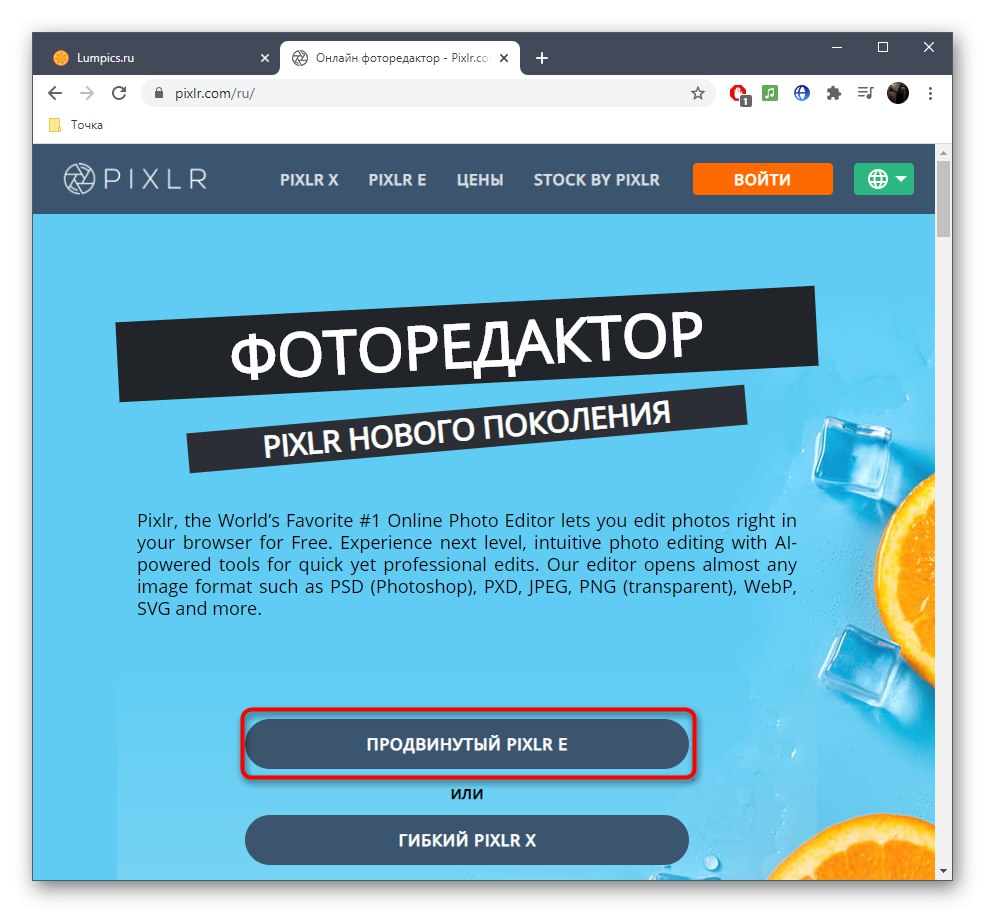
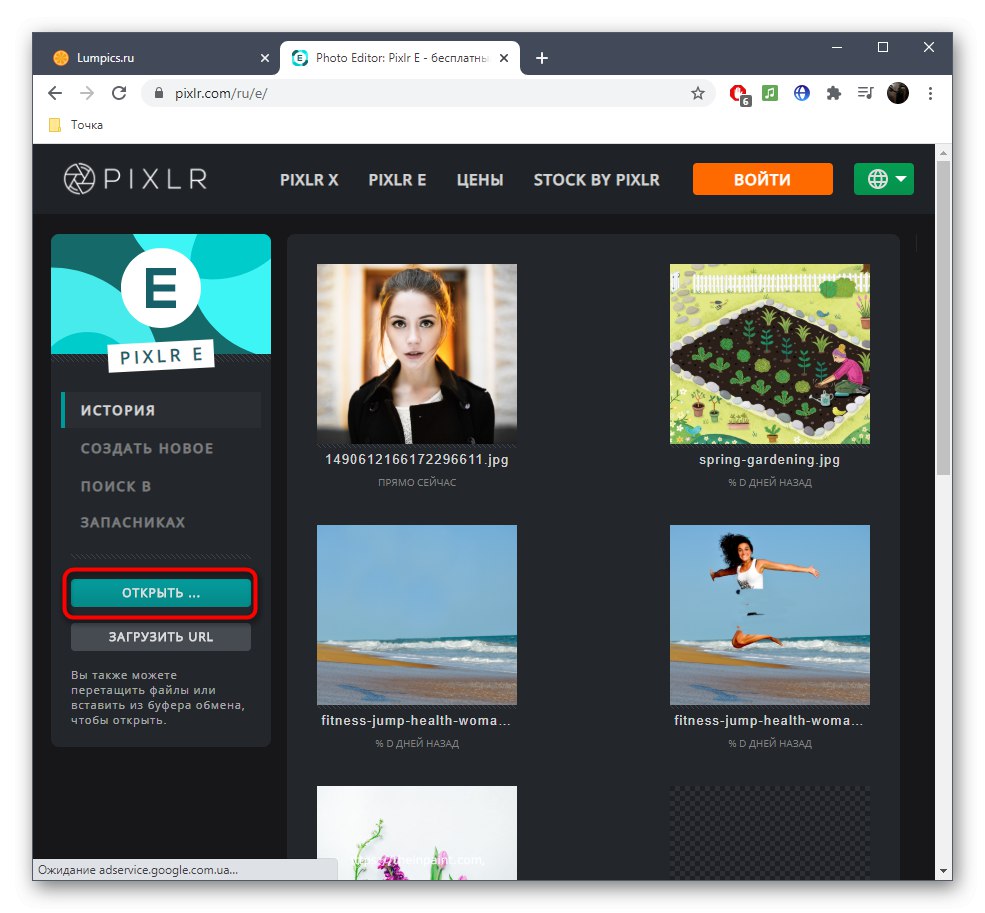
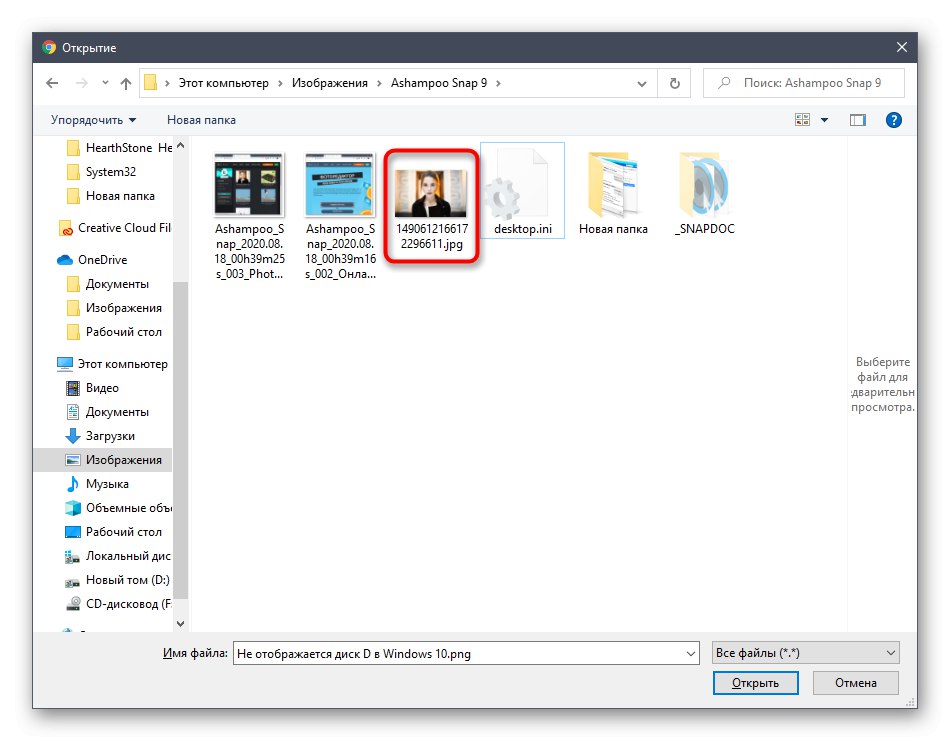
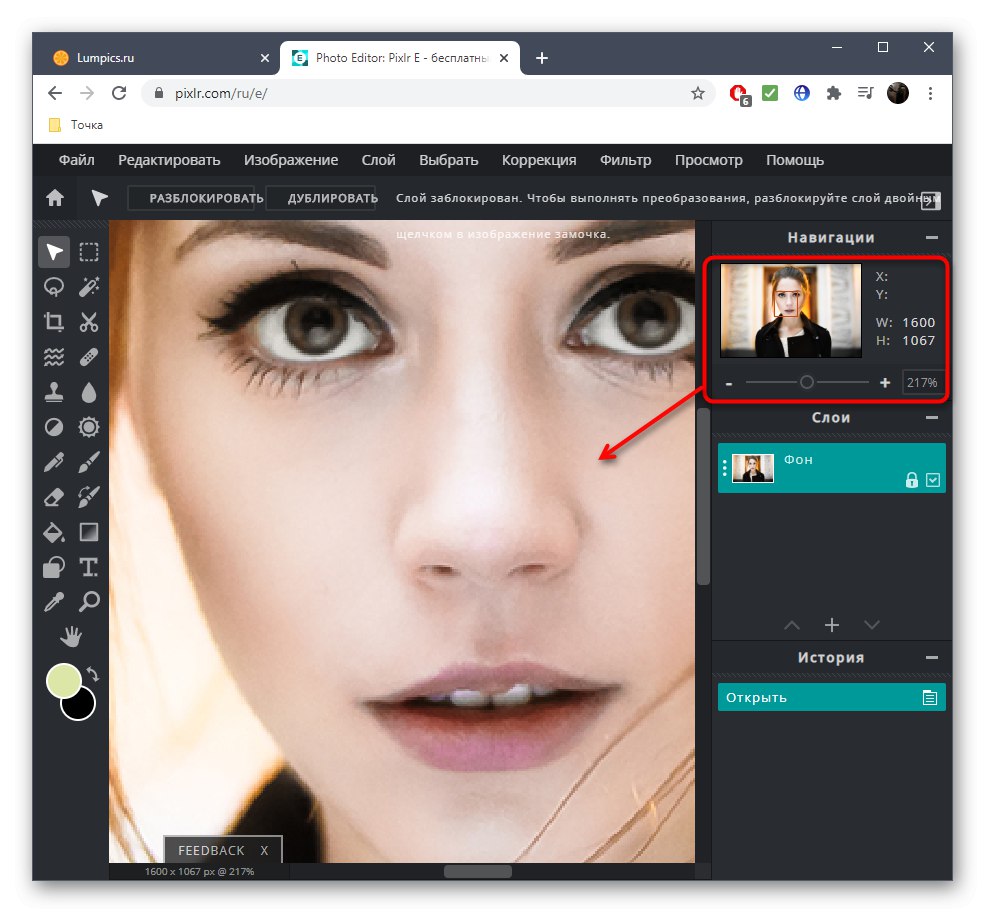
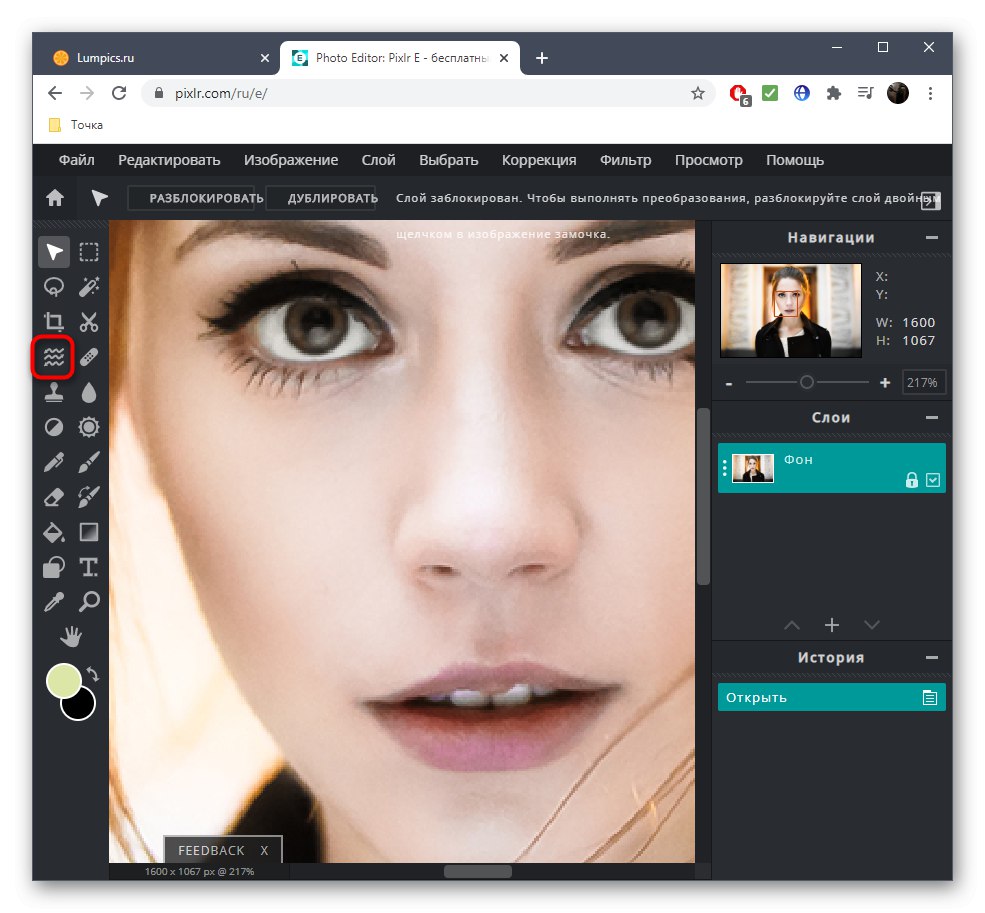
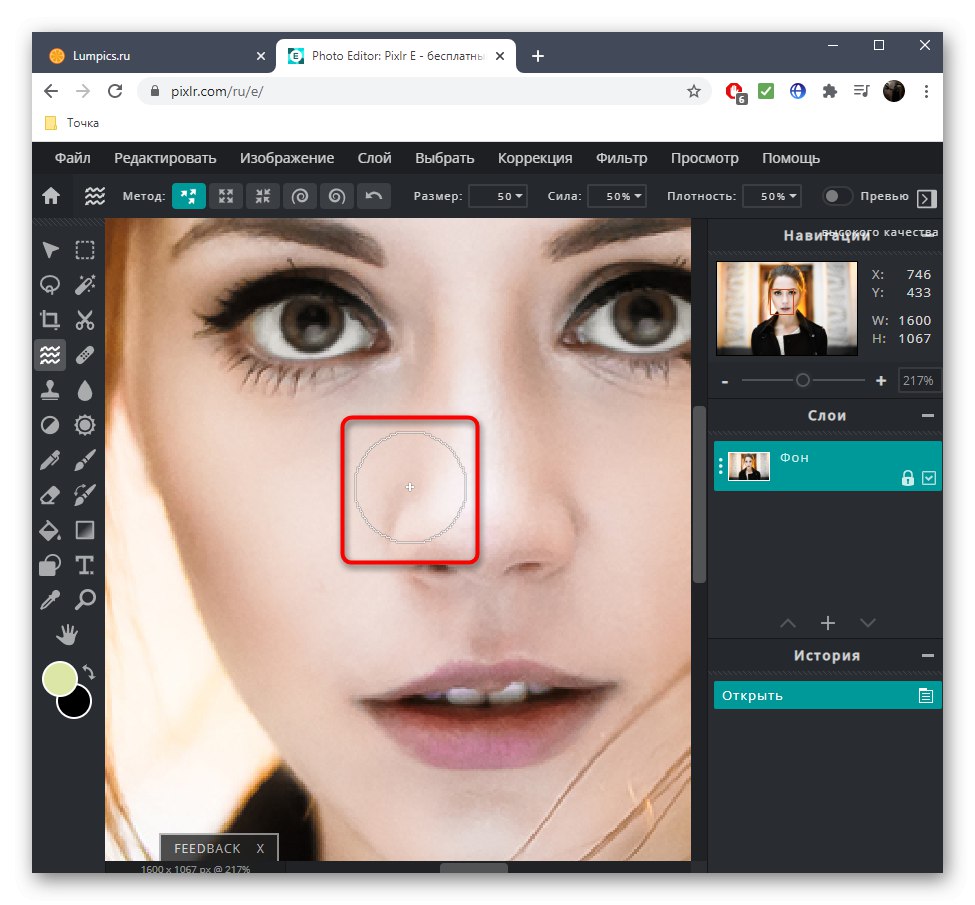
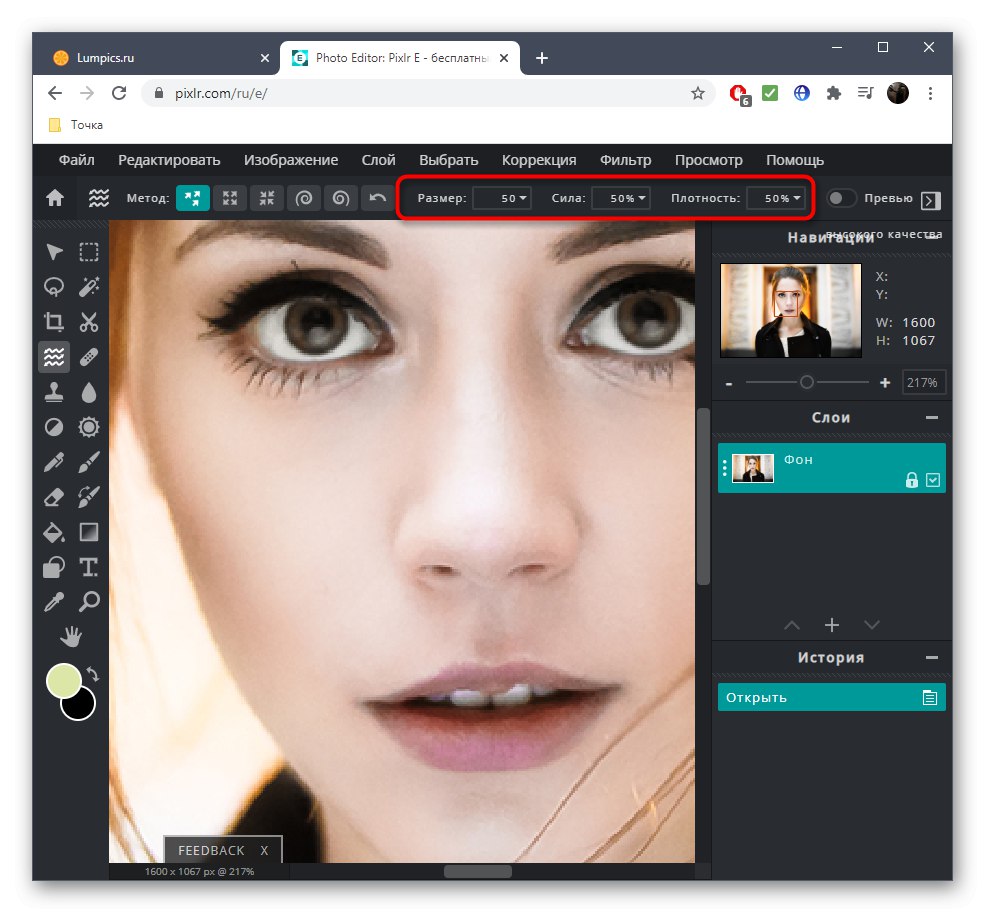
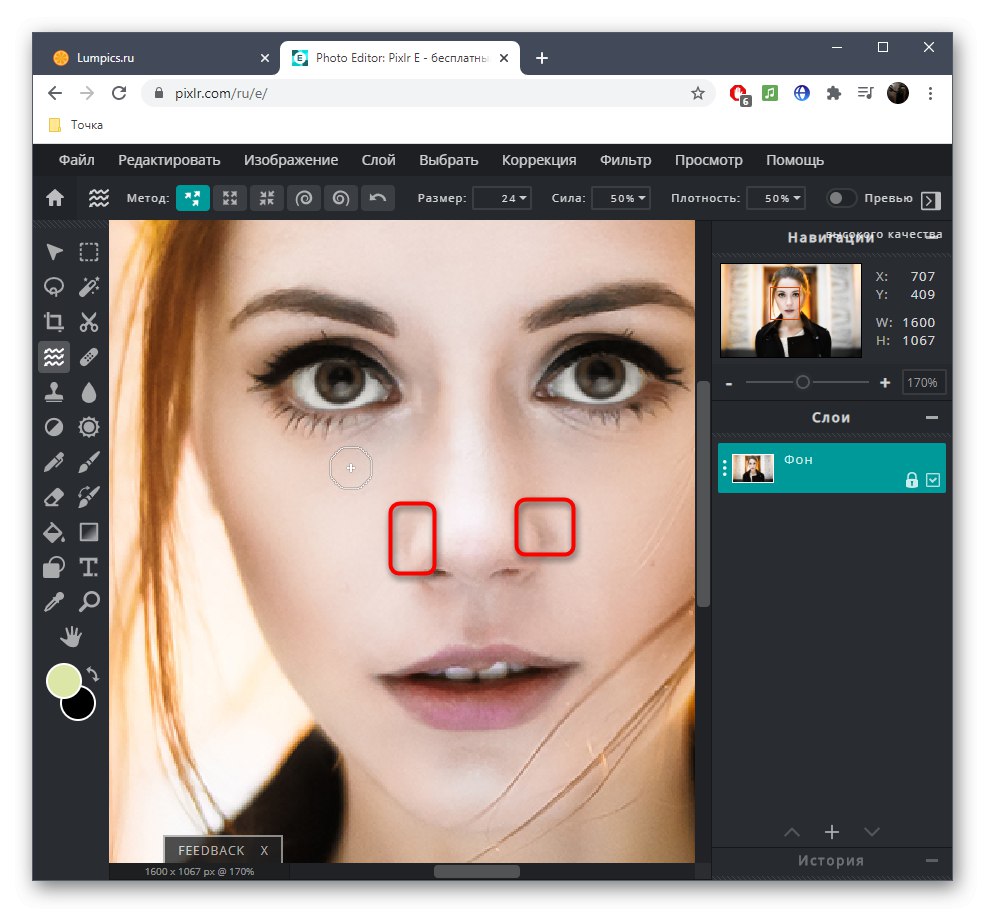
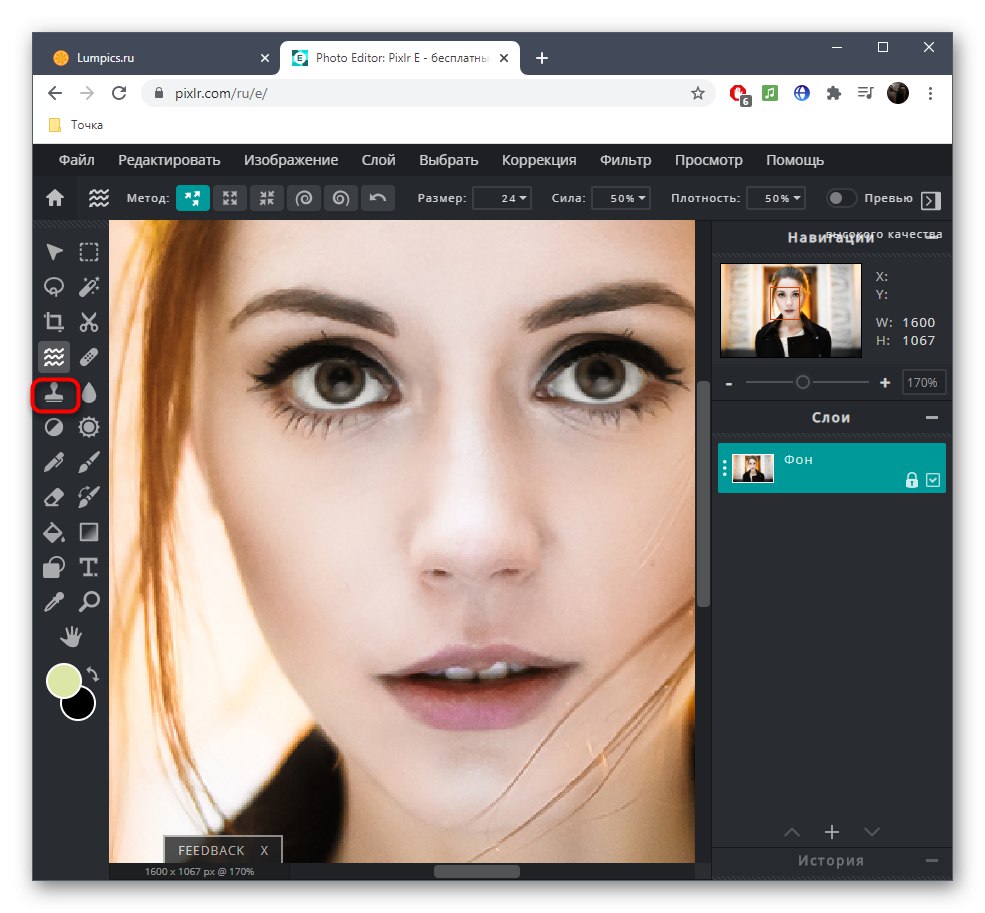
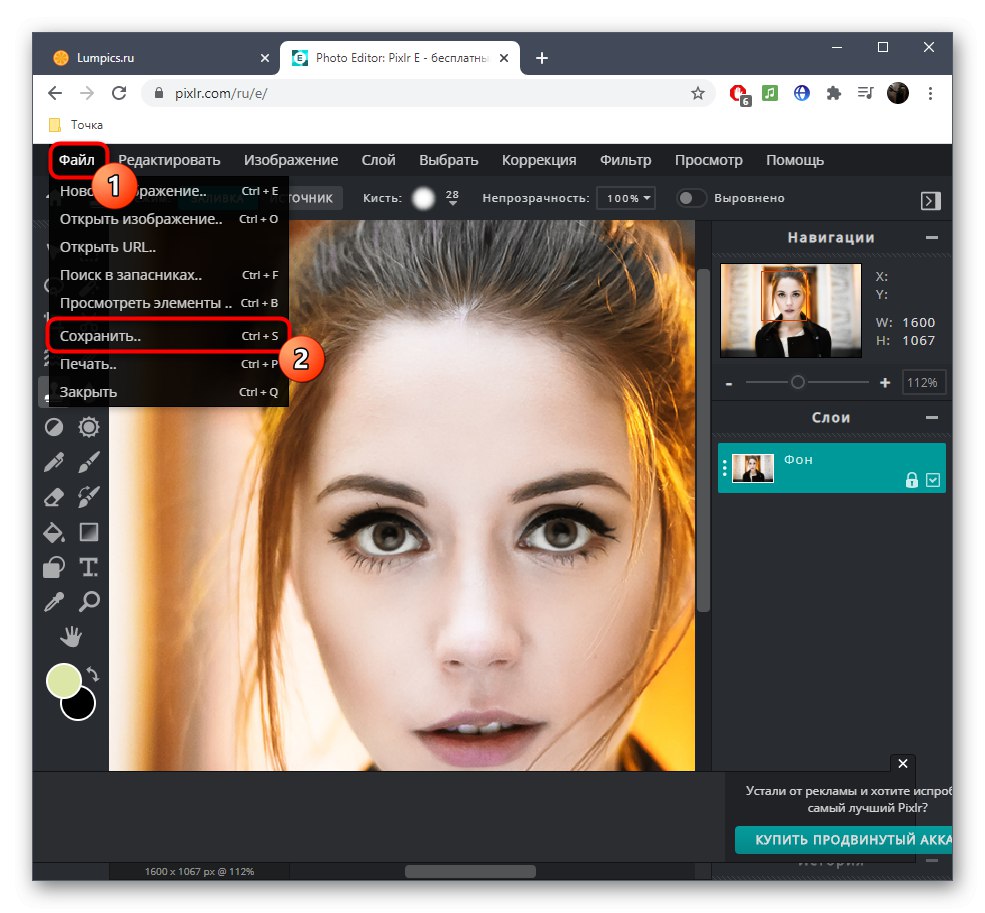
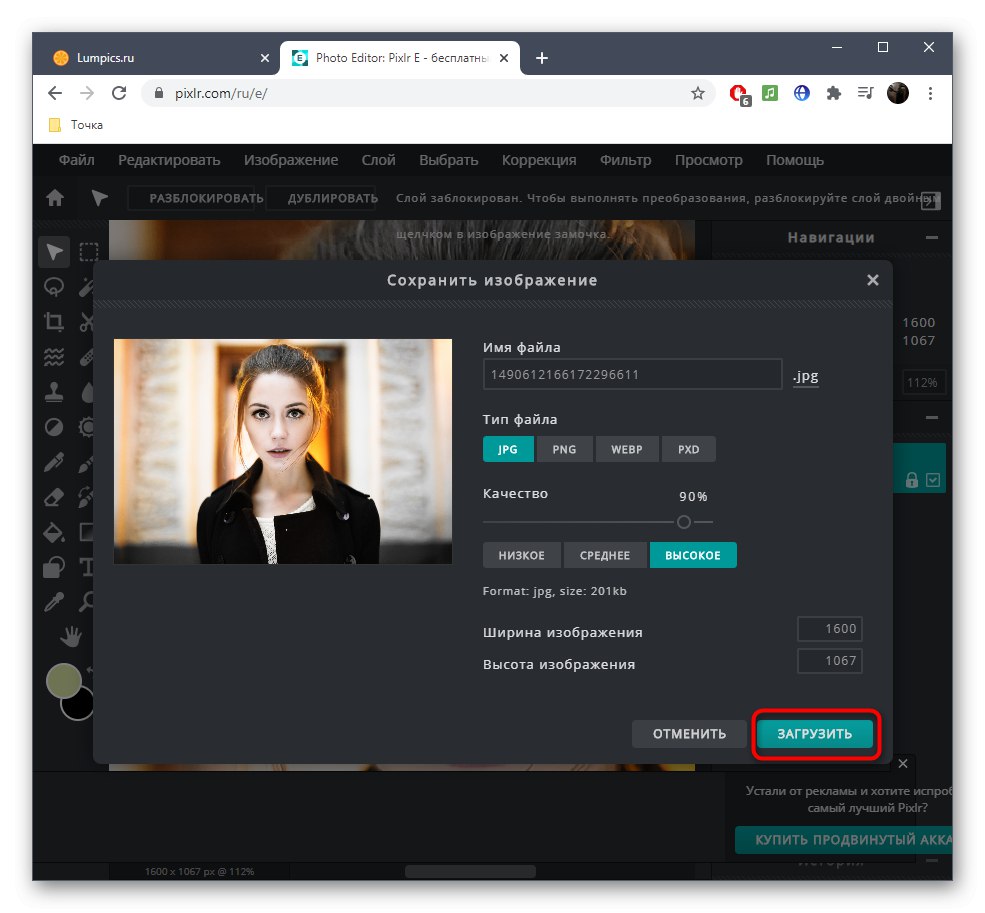
ضع في اعتبارك أن PIXLR لديها عدد كبير من الأدوات والوظائف المساعدة الأخرى لمعالجة الصور. اعمل معهم أيضًا ، إذا لزم الأمر. لمعرفة الغرض من أي منها ، ما عليك سوى تحريك المؤشر ، وانتظر بضع ثوانٍ واقرأ التلميح.
الطريقة 2: Fotor
تتكون خدمة Fotor عبر الإنترنت من أدوات مدفوعة وأخرى مجانية. لسوء الحظ ، ما تحتاجه الآن موجود في القائمة المدفوعة ، ولكن يمكنك أولاً تجربة الإجراء ، ثم تحديد ما إذا كنت تريد شراء اشتراك في هذا الموقع.
انتقل إلى الخدمة عبر الإنترنت Fotor
- بمجرد دخولك إلى المحرر ، اسحب الصورة إلى التحديد أو انقر عليها لفتحها "إكسبلورر".
- ابحث عن اللقطة لمزيد من المعالجة.
- استخدم أدوات التكبير لتكبير صورتك لتحريرها بسهولة.
- انتقل إلى القسم "جمال".
- هناك أنت مهتم بالأداة "إعادة".
- اضبط حجم الفرشاة وصلابتها على الفور.
- ابدأ بتحريك الأجنحة وجسر الأنف باتجاه المركز ، وبالتالي تقليل حجمه.
- إذا كنت راضيًا عن النتيجة ، انقر فوق "قبول"حتى تدخل جميع التغييرات حيز التنفيذ.
- عند الانتهاء من معالجة الصورة ، انقر فوق اللوحة العلوية "حفظ".
- قم بتسجيل الدخول إلى الموقع أو إنشاء ملف تعريف ، وبعد ذلك يمكن تحميل الصورة على التخزين المحلي.
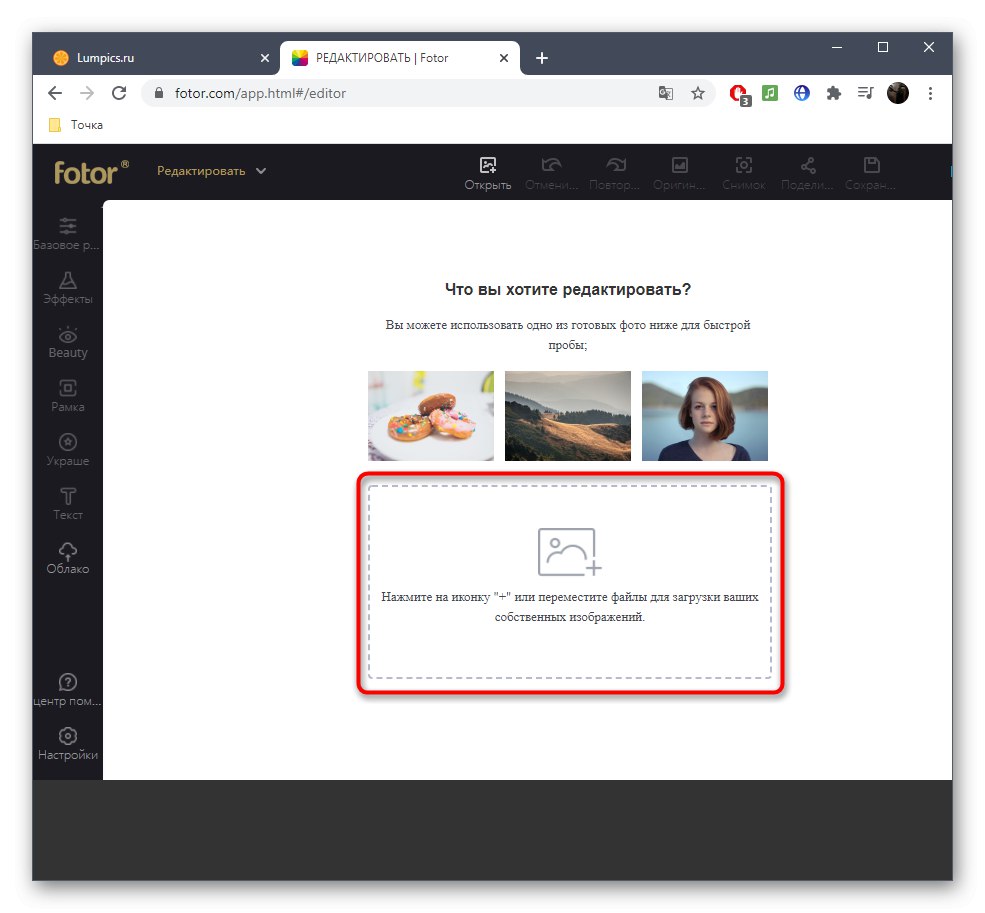
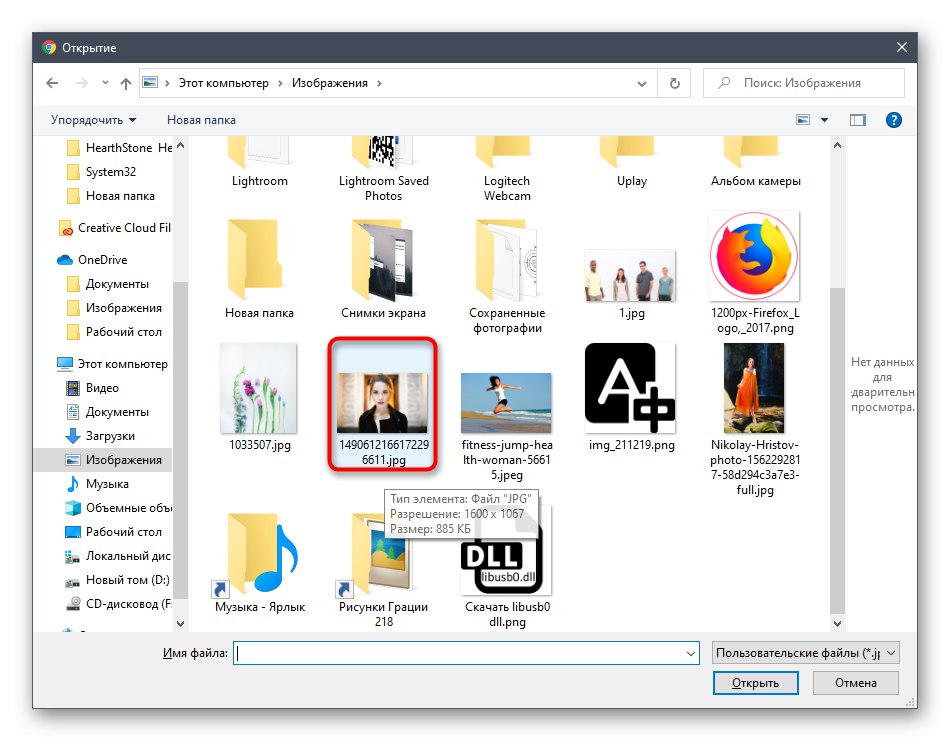
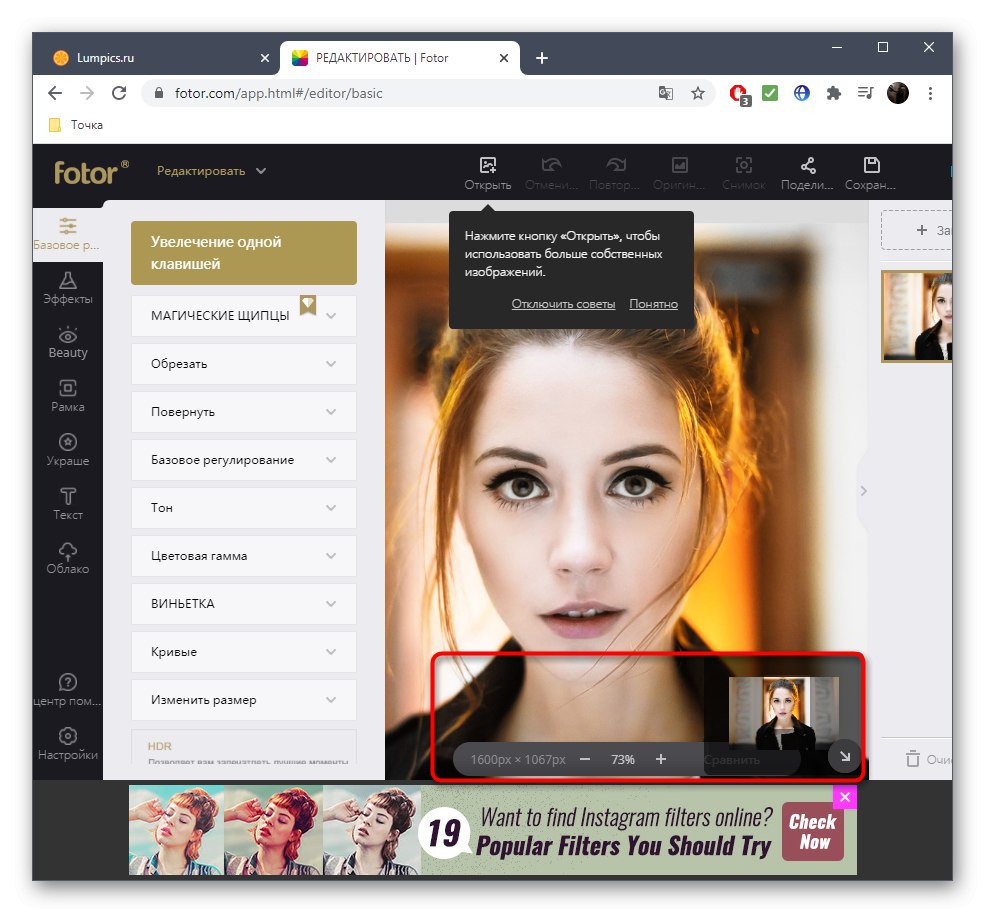
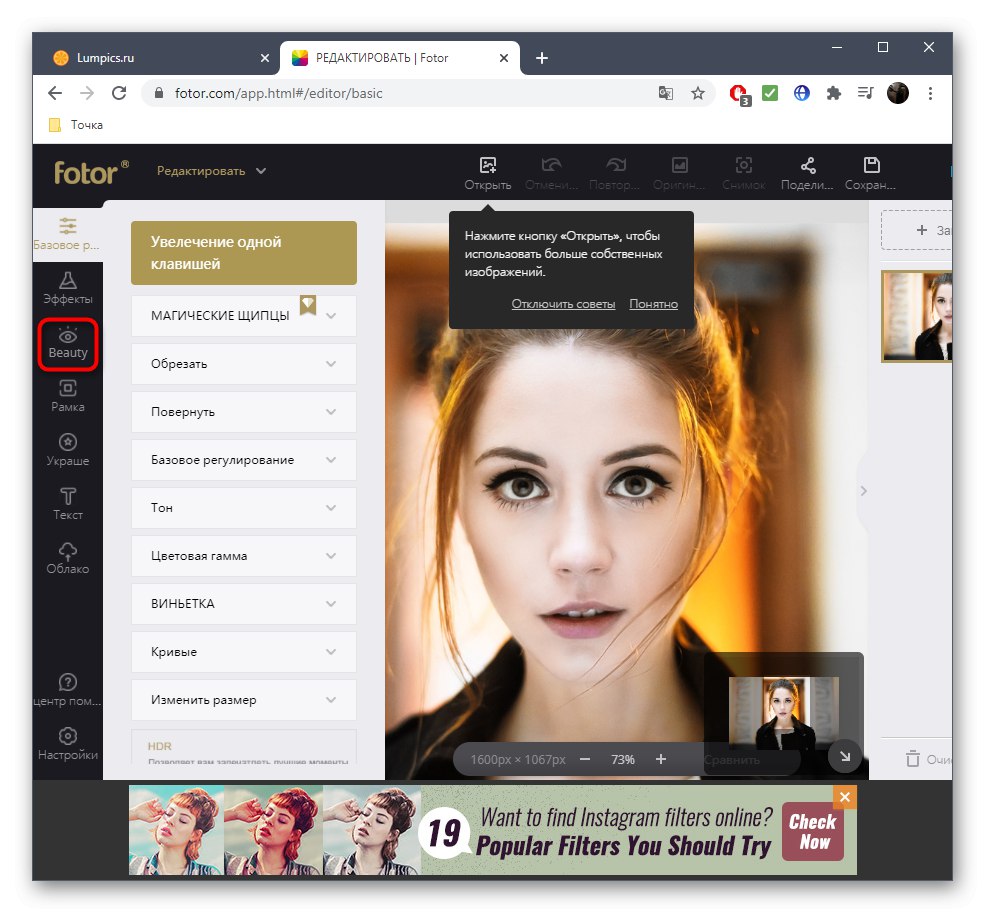
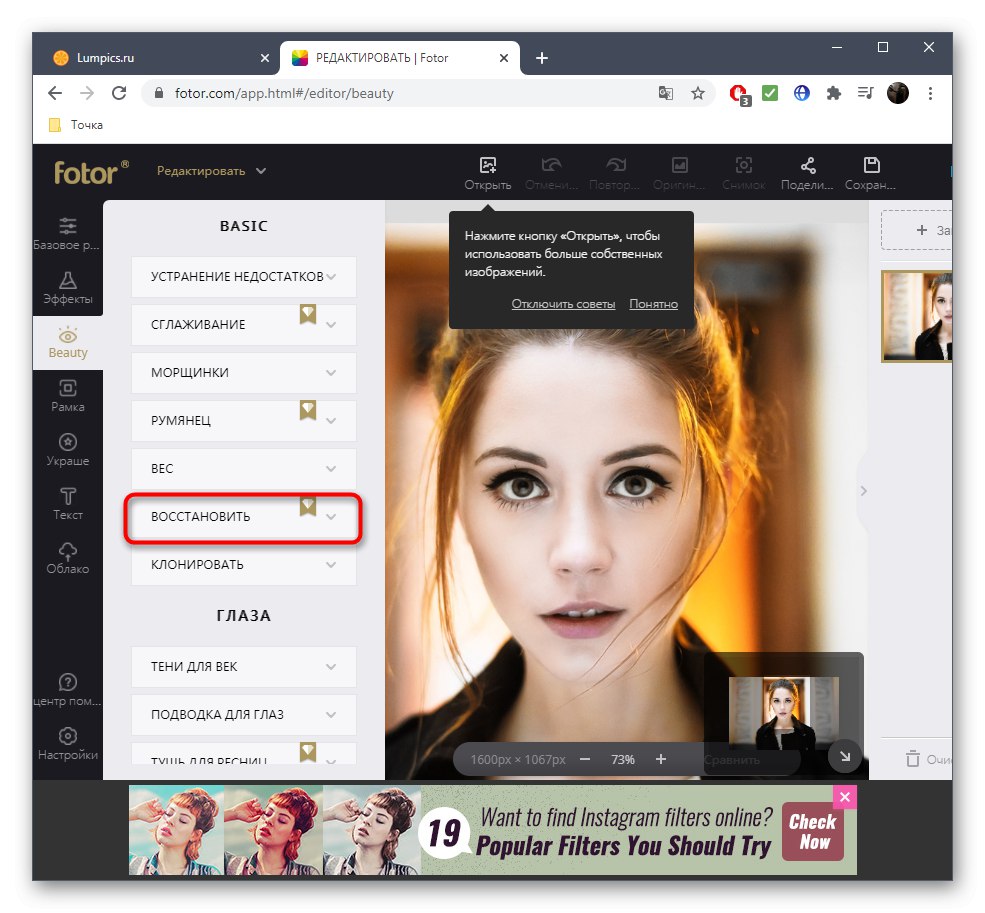
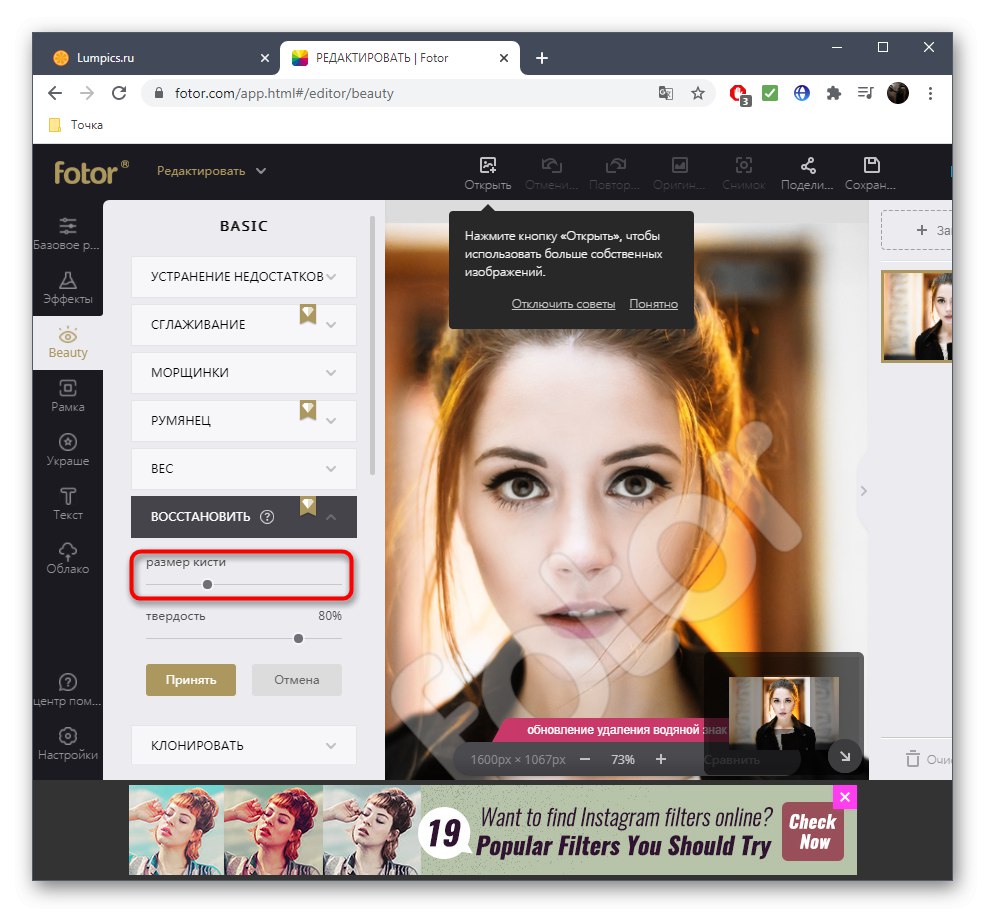
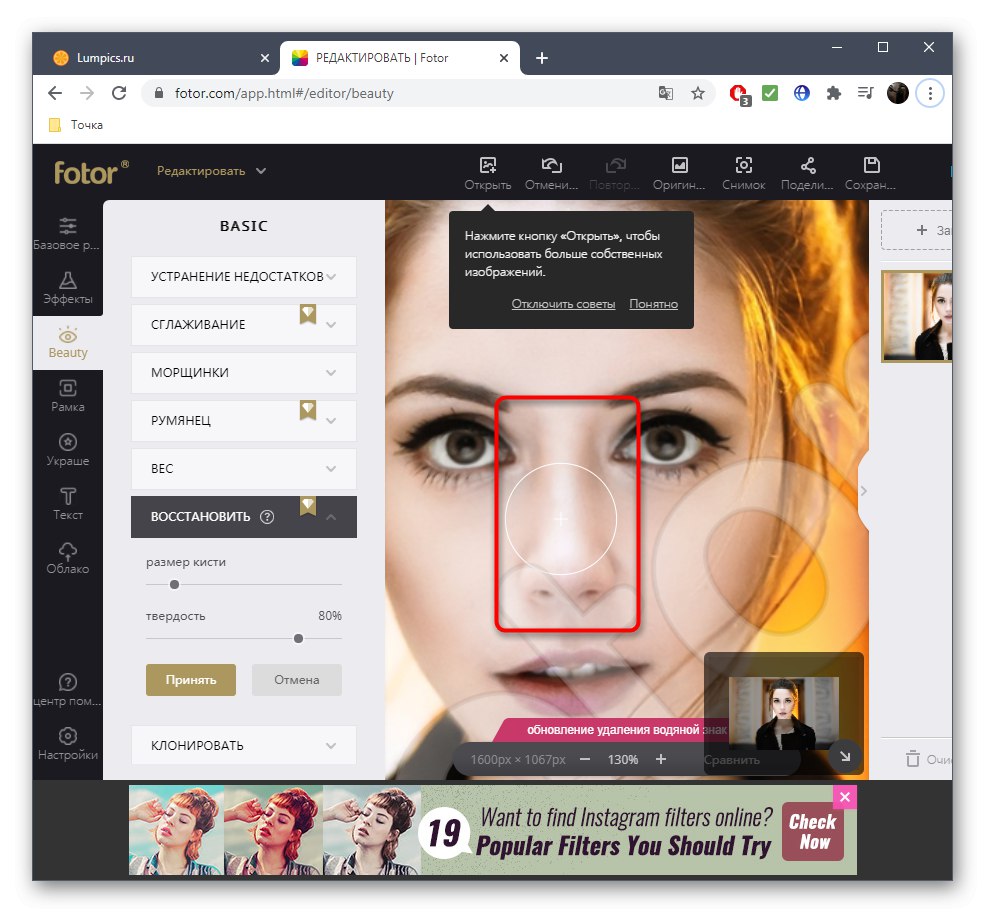
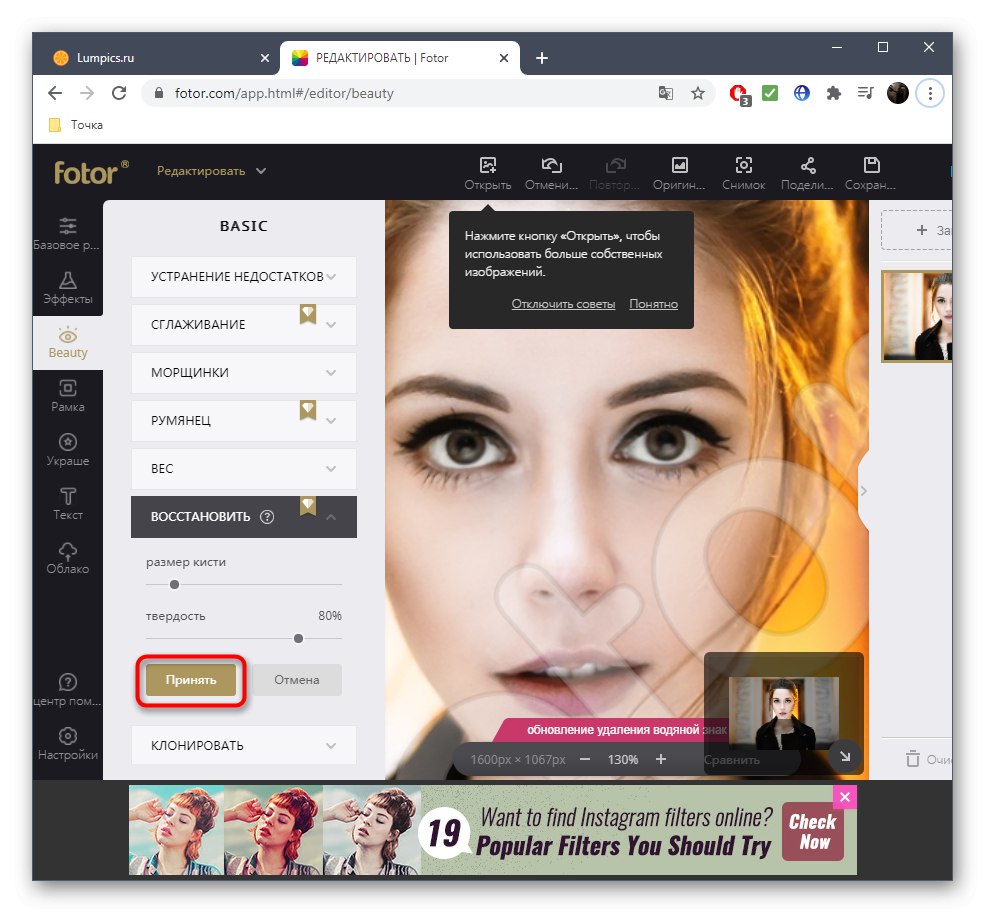
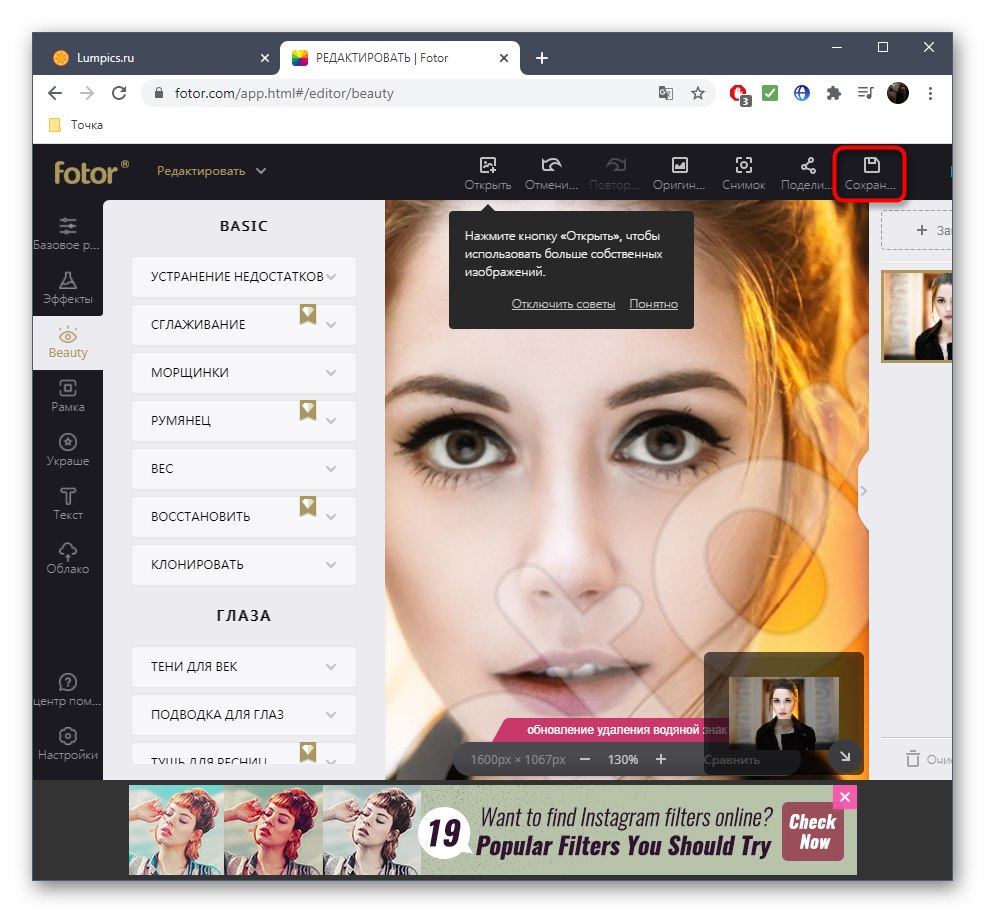
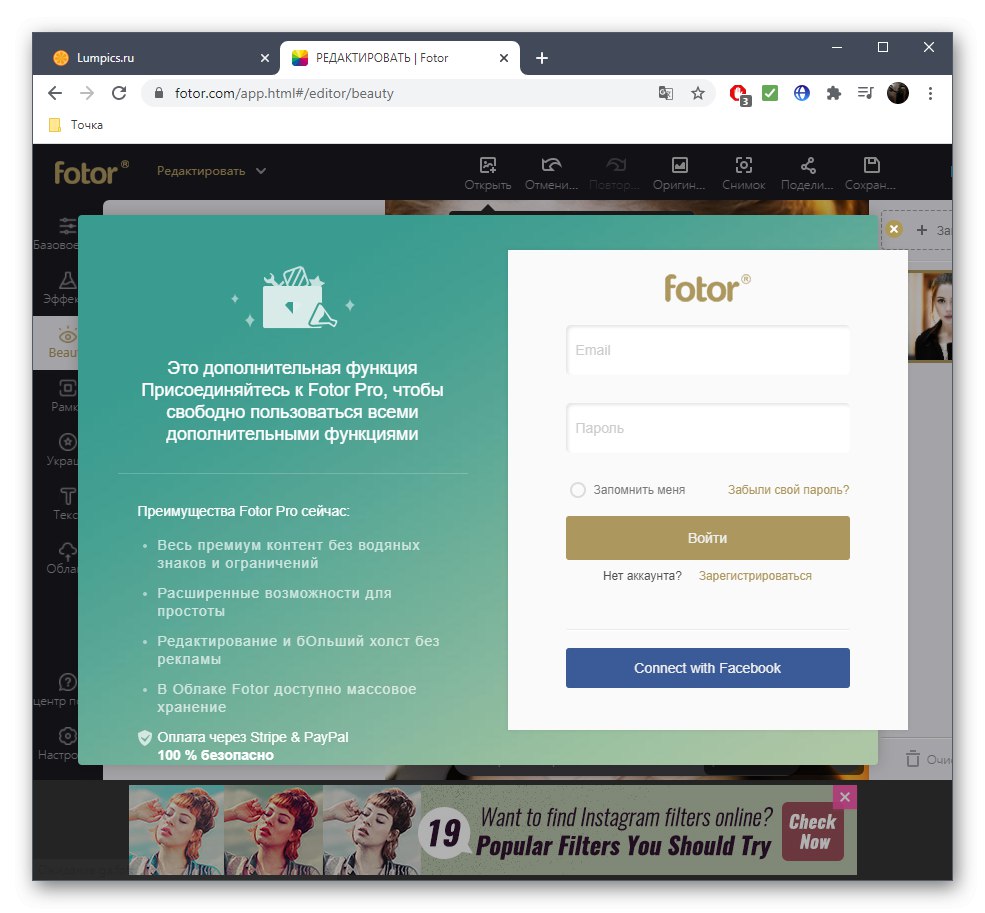
الطريقة الثالثة: BeFunky
تعمل الخدمة الأخيرة عبر الإنترنت حصريًا على أساس مدفوع ، لكنها تتواءم مع المهمة الأفضل على الإطلاق ، حيث تسمح حرفياً ببضع نقرات لتقليل الأنف حتى لا تظهر عيوب مختلفة في الصورة ، ويمكن القيام بذلك على النحو التالي:
انتقل إلى خدمة BeFunky عبر الإنترنت
- للبدء ، انقل الصورة إلى المنطقة المحددة في المحرر.
- ثم اذهب إلى القسم "Touch Up".
- هناك حدد أداة "إعادة تشكيل".
- اضبط كثافة وحجم الفرشاة مسبقًا.
- إذا كنت بحاجة إلى إجراء تعديلات طفيفة ، فما عليك سوى تحريك القطع الجانبية نحو المركز ، وبالتالي تقليل حجمها.
- انظر إلى النتيجة ومعرفة ما إذا كانت تناسبك.
- للحصول على أفضل تغيير عندما يتعلق الأمر بالصور المعقدة ، قم بالتبديل إلى وضع التصغير وانقر بزر الماوس الأيسر على الأنف للتصغير.
- عند الانتهاء ، انقر فوق "تطوير" وتابع لشراء اشتراك في محرر الصور هذا.
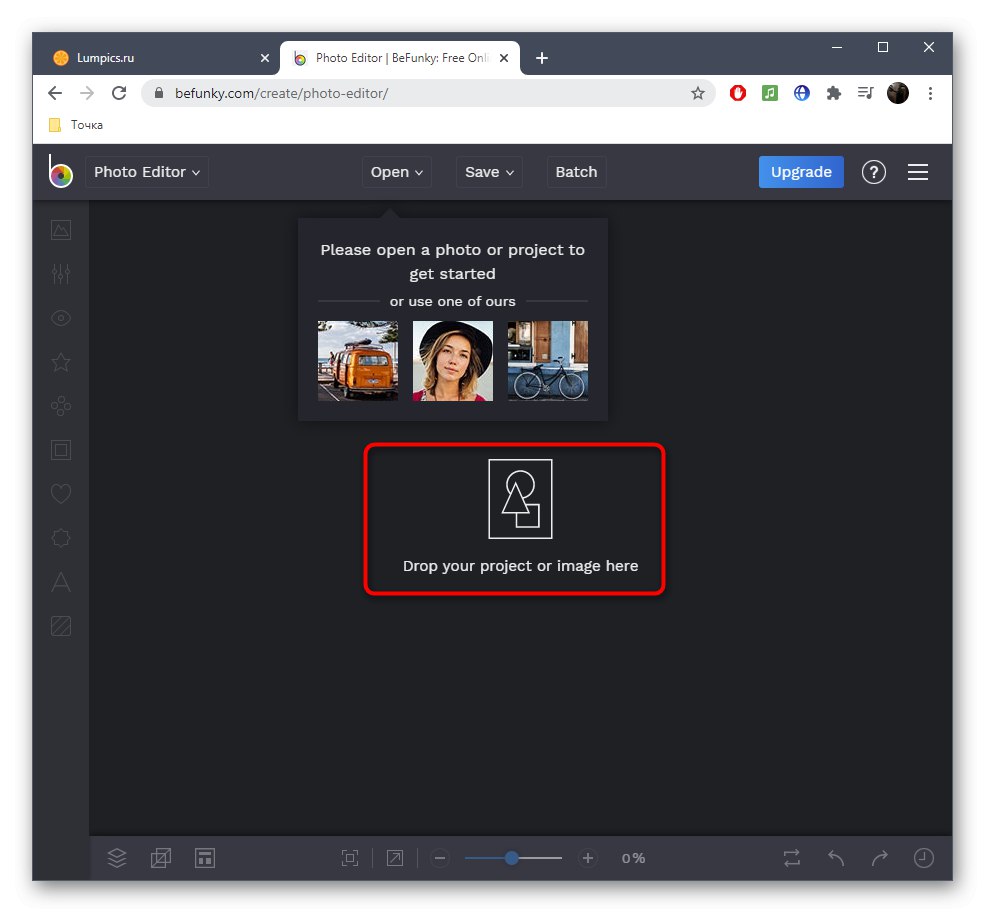
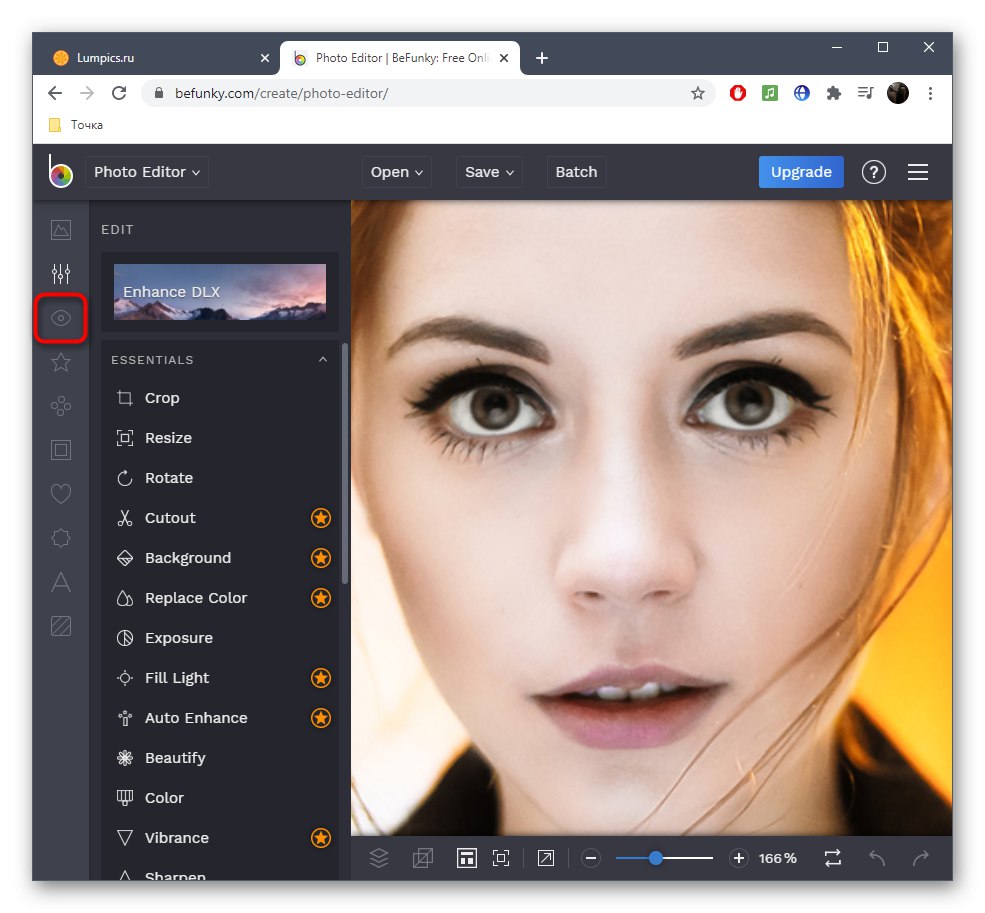
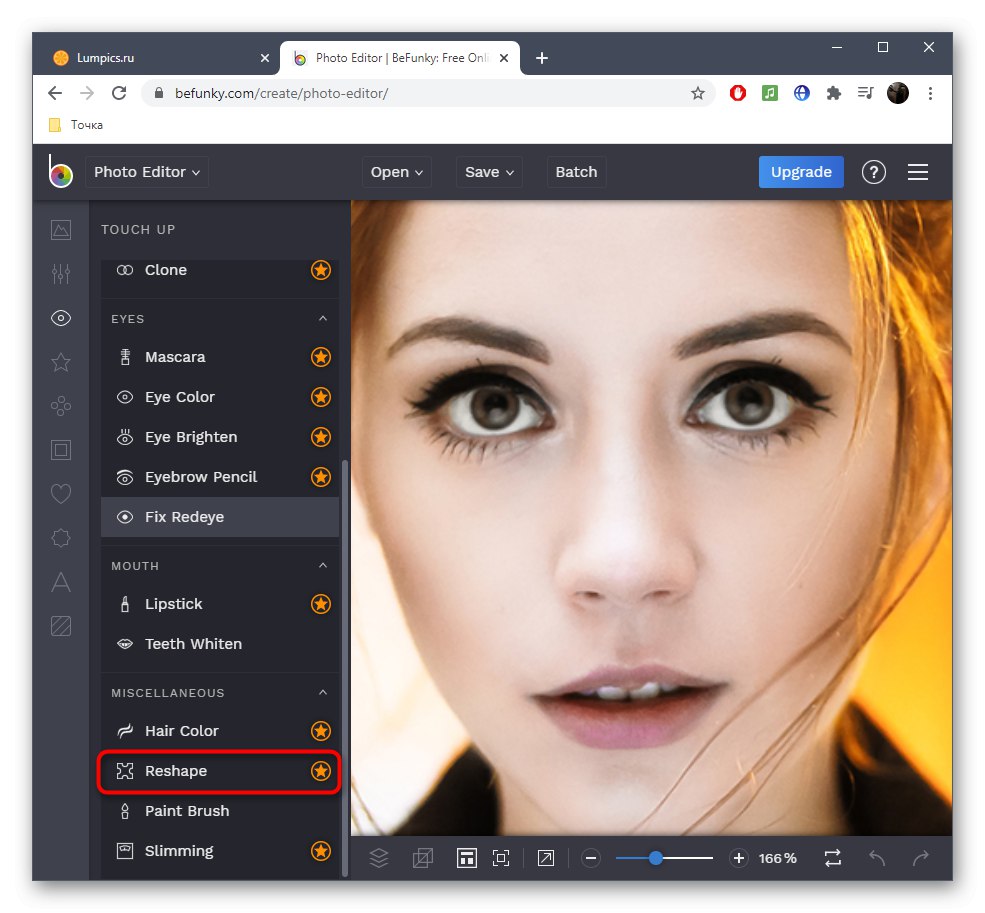
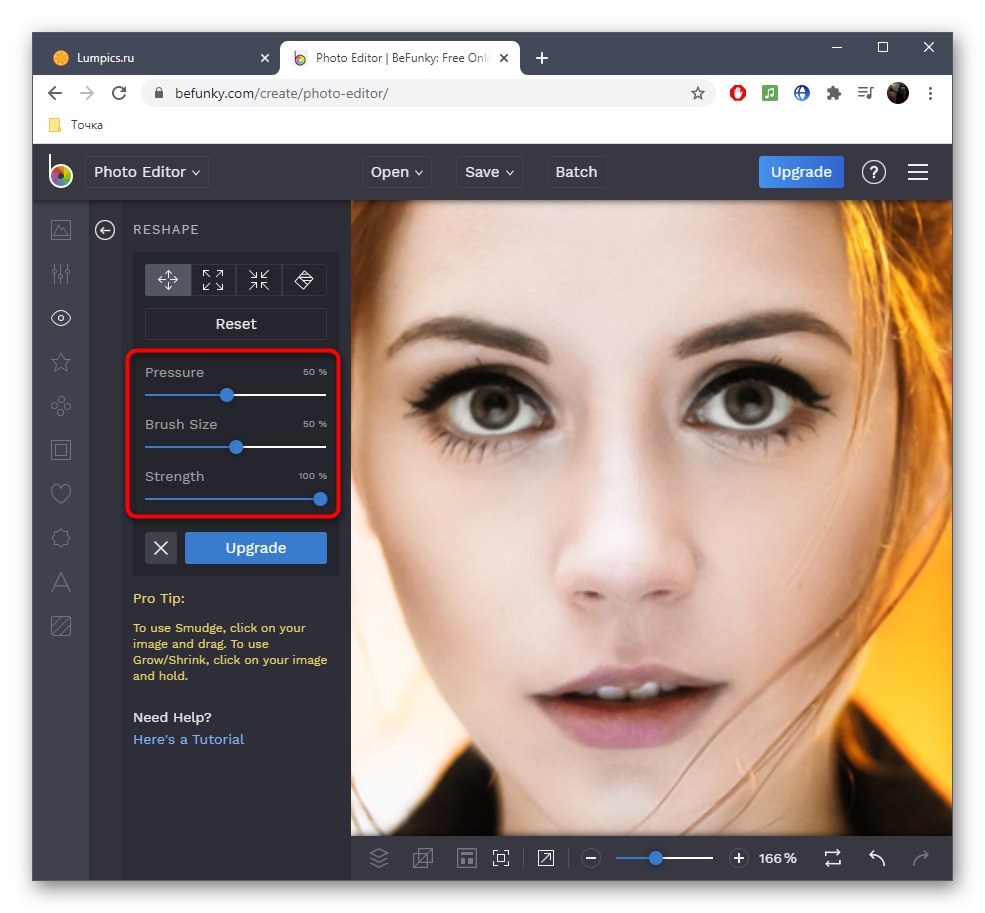
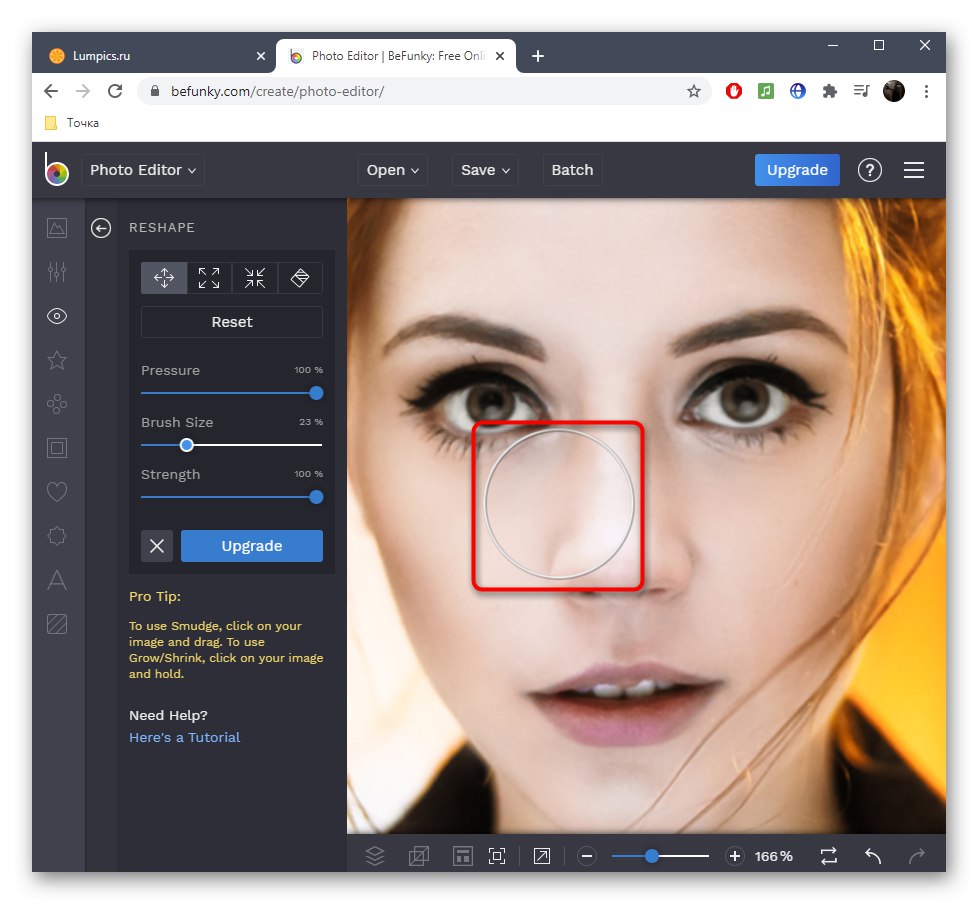
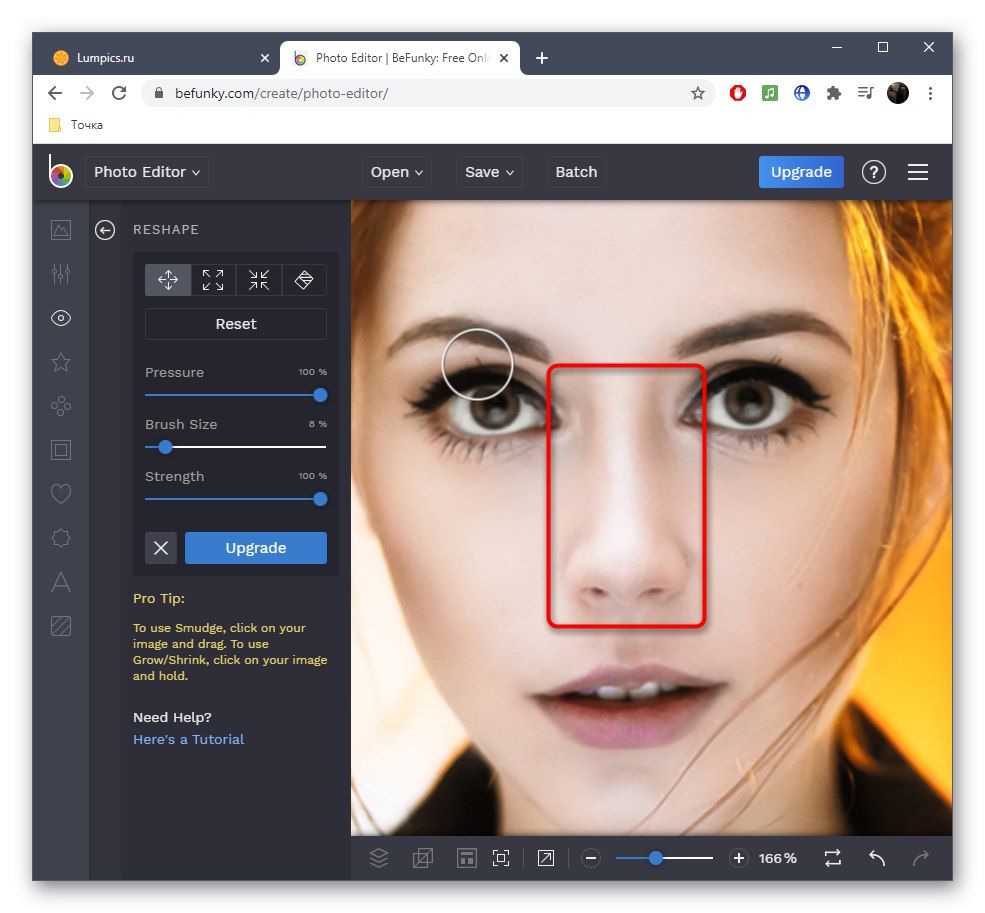
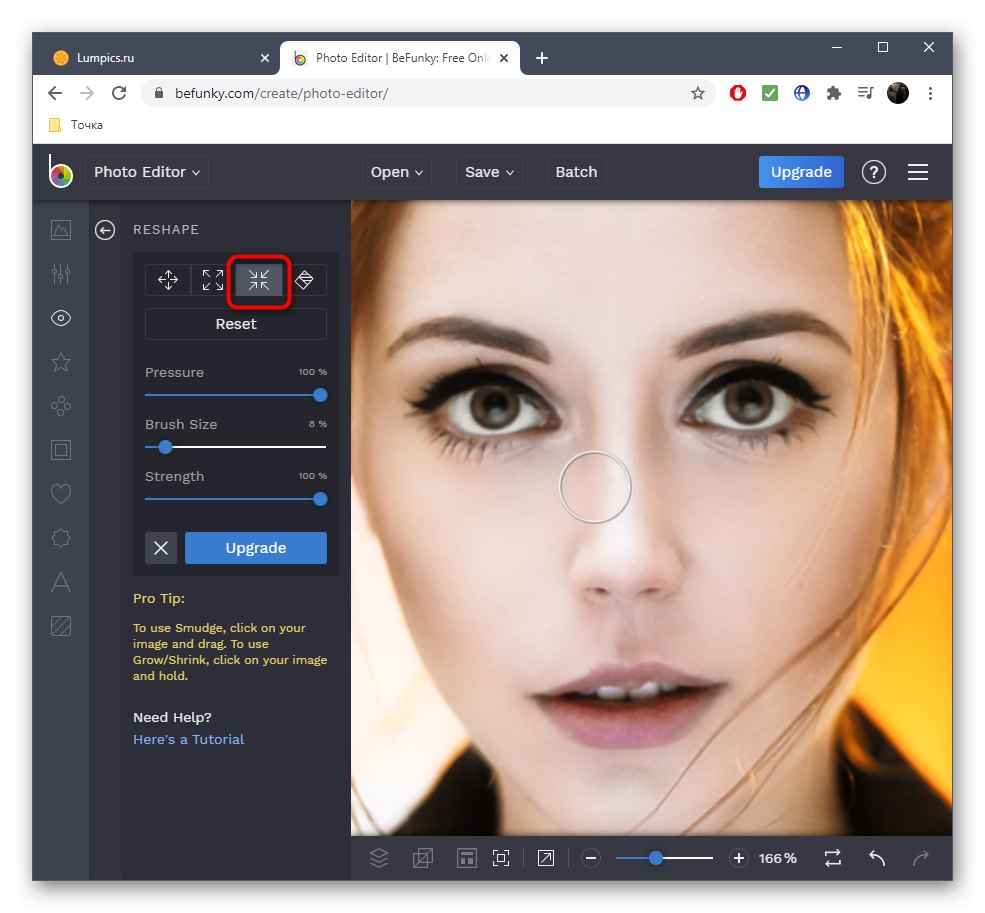
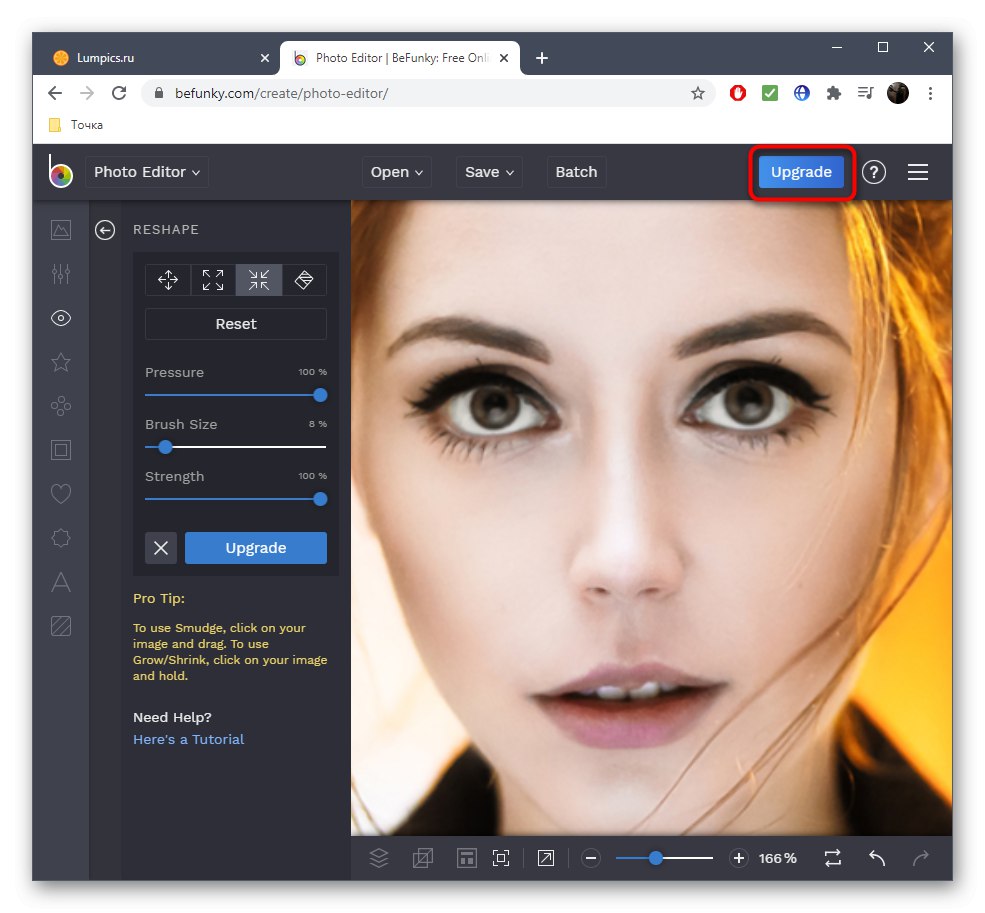
أحيانًا لا تكون أي من الخدمات عبر الإنترنت مناسبة لتقليل جودة الأنف في الصورة ، والتي ترتبط ارتباطًا مباشرًا بخصائص الصور. ثم من الأفضل استخدام محرر رسومات كامل ، لمزيد من التفاصيل ، اقرأ الرابط أدناه.
المزيد من التفاصيل: كيفية جعل الأنف أصغر في برنامج فوتوشوب